Atualizado em April 2025: Pare de receber mensagens de erro que tornam seu sistema mais lento, utilizando nossa ferramenta de otimização. Faça o download agora neste link aqui.
- Faça o download e instale a ferramenta de reparo aqui..
- Deixe o software escanear seu computador.
- A ferramenta irá então reparar seu computador.
Se não conseguir iniciar sessão no seu computador Windows 10/8/7/Vista utilizando um perfil de utilizador temporário, então este artigo pode interessar-lhe. Quando seu Perfil de Usuário estiver corrompido, você receberá a seguinte mensagem de erro:
Tabela de Conteúdos
O User Profile Service falhou o logon, o perfil do usuário não pode ser carregado
Atualizado: abril 2025.
Recomendamos que você tente usar esta nova ferramenta. Ele corrige uma ampla gama de erros do computador, bem como proteger contra coisas como perda de arquivos, malware, falhas de hardware e otimiza o seu PC para o máximo desempenho. Ele corrigiu o nosso PC mais rápido do que fazer isso manualmente:
- Etapa 1: download da ferramenta do reparo & do optimizer do PC (Windows 10, 8, 7, XP, Vista - certificado ouro de Microsoft).
- Etapa 2: Clique em Iniciar Scan para encontrar problemas no registro do Windows que possam estar causando problemas no PC.
- Clique em Reparar tudo para corrigir todos os problemas
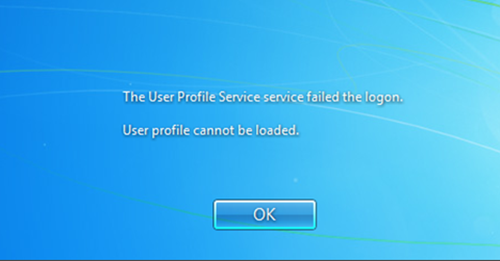
Este problema pode ocorrer se o perfil do usuário foi excluído manualmente usando o prompt de comando ou usando o Windows File Explorer e se o
Não logon usuários com perfis temporários
A configuração da Política de Grupo está configurada.
Para corrigir esse problema, faça login com uma conta de administrador, abra o Editor de Registro e navegue até a seguinte chave:
HKEY_LOCAL_MACHINESOFTWAREMicrosoftWindows NTCurrentVersionProfileList
Localize a pasta que começa com
S-1-5 (chave SID)
seguido de um número longo.
Verifique o
ProfileImagePath(Alaska)
no painel de detalhes, e identificar o perfil que está criando problemas.
Agora, se você vir duas pastas aqui, uma das quais termina com
.bak
então você precisa
interchange
eles. Para fazer isso, clique com o botão direito do mouse no que estiver com .bak e faça com que termine com .tmp. Em seguida, clique com o botão direito do mouse no sem .bak e faça .bak. Agora clique com o botão direito do mouse na pasta .tmp e remova .bak.
Reinicie seu computador e veja se ele ajudou.
Se isso não ajudar, tente a próxima sugestão.
Um perfil que é eliminado manualmente não remove o identificador de segurança (SID) da lista de perfis do registo.
Se o SID estiver presente, o Windows tentará carregar o perfil usando o
PerfilImagePath
que aponta para um caminho inexistente. Portanto, não é possível carregar o perfil.
Para resolver este problema siga estes passos:
Clique com o botão direito do mouse em Computer folder > Properties > Advanced system settings > Advanced tab > Advanced tab > Under User Profiles, clique em Settings > Na caixa de diálogo User Profiles, selecione o perfil que você deseja excluir > clique em Delete > Apply > Apply/OK.
.
e navegue até a seguinte chave:
HKEY_LOCAL_MACHINESOFTWAREMicrosoftWindows NTCurrentVersionProfileList
Clique com o botão direito do rato no SID que pretende remover e depois clique em
Apagar
…Arkansas.
Log on to the computer and create a new profile.
Alternativamente, você pode simplesmente baixar e usar isso
Fix It 50446
da Microsoft dado em KB947215. Por favor, veja se ele se aplica à sua versão do Windows OS. Você pode perder seus dados se não tiver feito o backup.
Se nada ajudar, crie uma nova conta e copie os dados da conta antiga para a nova conta.
(17)
Você também pode querer fazer o check-out
ReProfiler
. É uma ferramenta freeware para manipular perfis de usuário no Windows. Seria útil se você enfrentasse um problema onde você não consegue acessar os dados e configurações de um usuário.
TIP
: Este post irá ajudá-lo se você receber uma mensagem de erro, Incapaz de registrá-lo porque seu perfil não pôde ser carregado, entre em contato com seu administrador.
RECOMENDADO: Clique aqui para solucionar erros do Windows e otimizar o desempenho do sistema
Vinicius se autodenomina um usuário apaixonado de Windows que adora resolver erros do Windows em particular e escrever sobre sistemas Microsoft em geral.
